כיצד לתקן אם Razer Kraken או Kraken X לא עובדים
Miscellanea / / January 07, 2022
עסקים שואגים עבור ענקית המשחקים Razer כשהם השיקו לאחרונה כמה אוזניות עם מפרט מעולה, כלומר Razer Kraken ו-Kraken X. מבחינת פלט אודיו, נוחות ועמידות, שתי האוזניות הללו הביאו לביצועים יוצאי דופן. עם זאת, חלק מהמשתמשים התלוננו על בעיות שונות שהם מתמודדים עם אוזניות אלה. ובכן, זה יוצר סימן שאלה במכשירים האלה אם לקנות אותם או לא.
לאחרונה, משתמשים רבים ברחבי העולם דיווחו כי ה-Kraken וה-Kraken X אינם פועלים כלל. אבל, אתה לא צריך לדאוג יותר כי הצוות שלנו מצא כמה תיקונים נהדרים שאכן יעזרו לך לתקן את הבעיה הזו. אז, המדריך הזה יעזור לך לתקן את אוזניות ה-Razer שלך; לכן, הקפד לעקוב אחר המדריך עד הסוף. אז, עכשיו בואו נתחיל עם התיקונים.

תוכן העמוד
-
כיצד לתקן אם Razer Kraken או Kraken X לא עובדים
- תיקון 1: חפש נזקים
- תיקון 2: בדוק אם האוזניות מחוברות כהלכה
- תיקון 3: הפעל את התוכנית עם הרשאות ניהול
- תיקון 4: עדכן את תוכנת מנהל התקן השמע
- תיקון 5: הסר את כל יישומי Razer
- תיקון 6: פתור בעיות בהתקני השמע
- משולחן המחבר
כיצד לתקן אם Razer Kraken או Kraken X לא עובדים
ישנם טריקים רבים זמינים שתוכל להשתמש בהם כדי לתקן את אוזניות ה-Razer שלך, אבל כאן הזכרנו רק את אלה שניסינו באופן אישי בעבר. לכן, ייתכן שהשיטות לא יעבדו עבור כל משתמש בהתאם לסיבה מאחורי הבעיה. לכן, עכשיו בואו נתחיל עם המדריך.
תיקון 1: חפש נזקים
ייתכן שהאוזניות שלך עלולות להינזק מסיבה כלשהי. לכן, אתה צריך לפקוח עיניים ולחקור את המכשיר עבור כל סוג של נזק. כֵּן! אם נגרם נזק פנימי באוזניות, לא ניתן לבדוק זאת בבית.
קודם כל, בדוק את החוטים עבור כל חתך או סימן פגום. עם זאת, אם הבחנת בנזק חיצוני כלשהו באוזניות ה-Razer שלך, רחף מיד למרכז השירות הקרוב אליך כדי לקבל תיקון.
תיקון 2: בדוק אם האוזניות מחוברות כהלכה
בדקת אם הכבל מחובר למכשיר שלך כמו שצריך או לא? אם לא, אז אתה חייב לבדוק את זה. חיבור לא מאוחד עלול גם לגרום לכך שה-Kraken ו-Kraken X לא יפעלו. הסיבה לכך היא שאוזניות אלה כוללות פין USB השונה מאוזניות חוטיות אחרות.
עם זאת, במקרה שיציאות ה-USB אינן פועלות או רופפות, ייתכן שהמכשיר שלך לא יוכל לזהות את האוזניות. לכן, אתה צריך להקפיד לשים את התקע כמו שצריך ואז שוב לבדוק אם האוזניות עובדות עכשיו בסדר או לא.
תיקון 3: הפעל את התוכנית עם הרשאות ניהול
משתמשים רבים דיווחו בעבר שזה עזר להם לתקן את הבעיה של Kraken ו- Kraken X לא עובדים. לפעמים, האפליקציה או המשחק שעבורם אתה מנסה להשתמש באוזניות שלך עשוי להתקשות להשתמש במכשירים ההיקפיים שלך מכיוון שיש להם הרשאה לעשות זאת.
לכן, אם אתה המנהל של אותו מכשיר, אנו מציעים לך להפעיל את היישום באמצעות הרשאות המנהל. כדי לעשות זאת, פשוט לחץ לחיצה ימנית על היישום, ומהתפריט הנפתח, בחר את הפעל כמנהל אוֹפְּצִיָה.
פרסומות
תיקון 4: עדכן את תוכנת מנהל ההתקן של השמע
מנהל התקן שמע מיושן עלול גם להוביל לשגיאות מסוג זה. ברוב המקרים, שמנו לב שכאשר המשתמש עדכן את תוכנת מנהל התקן האודיו שלו, הבעיה נעלמה. אז, הפעם הסיכוי קיים; לכן, אנו ממליצים לעדכן את תוכנת מנהל התקן השמע במחשב Windows.
בינתיים, אם אינך יודע כיצד לעשות זאת, פשוט עקוב אחר השלבים המוזכרים להלן. כמו כן, בדוק אם יש עדכון של Windows, מכיוון שלפעמים גרסת מערכת הפעלה ישנה יותר מופיעה בתור האשם העיקרי של שגיאות מסוג זה. אז הנה השלבים:
- קודם כל, לחץ לחיצה ימנית על כפתור התחל של Windows ובחר באפשרות מנהל ההתקנים מהתפריט המוקפץ.
- לאחר מכן, לחץ על כניסות ויציאות אודיו הכרטיסייה, בחר את שם המכשיר שלך ולחץ עליו באמצעות לחצן העכבר הימני.
-
לאחר מכן, מהתפריט הנפתח שנפתח, בחר את עדכן דרייבר אוֹפְּצִיָה.

זהו זה. כעת, המתן זמן מה עד שהוא יחפש את העדכון, ואם זמין, הורד והתקן במחשב Windows שלך. בינתיים, במקרה של שיטה זו, לא תקבל שום עדכון, ואז פשוט לחץ על קישור כדי להוריד את מנהל התקן האודיו האחרון של Kraken או לרחף לאתר הרשמי של Razer ולהוריד את מנהל ההתקן של האודיו משם.
פרסומות
תיקון 5: הסר את כל יישומי Razer
ייתכן שהאפליקציה סומנה והותקנה על ידי Razer באופן אוטומטי ועשויה לעלות בתור האשם העיקרי. אז עדיף להסיר אותם מהמכשיר שלך. לשם כך, אתה יכול לעקוב אחר ההנחיות המוזכרות להלן:
- קודם כל, פתח את לוח הבקרה במחשב Windows שלך.
- לאחר מכן, לחץ על הסר התקנה של תוכנית.
- לאחר מכן, נווט ואתר את האפליקציה הקשורה ל-Razer Kraken או Kraken X שלך.
- כעת, לחץ עליו פעמיים ובחר את להסיר את ההתקנה אוֹפְּצִיָה.
זהו זה. כעת, חבר את Razer Kraken או Kraken X למכשיר שלך ובדוק אם הוא מתחיל לעבוד או לא.
תיקון 6: Tפתור בעיות של התקני שמע
אם אף אחת מהשיטות שהוזכרו קודם לכן לא עבדה עבורך, קיימת אפשרות שיש בעיה כלשהי במכשיר השמע שלך. אז אתה צריך לפתור בעיות במחשב שלך על ידי ביצוע השלבים הפשוטים והקלים כפי שהוזכר להלן:
- קודם כל, הסתכל במגש המשימות שלך ולחץ באמצעות לחצן העכבר הימני על סמל הצליל.
- לאחר מכן, בחר את פתרון בעיות סאונד.
- כעת, ייפתח חלון פתרון הבעיות של מנהלי השמע ויבקש ממך לבחור את המכשיר שעבורו ברצונך לפתור את הבעיה. לכן, בחר את המכשיר שלך ולחץ על כפתור פתרון בעיות כעת.
זהו זה. כעת עליך לחכות עד שתהליך פתרון הבעיות יסתיים. לאחר מכן, חבר שוב את אוזניות Razer ואת הפלאגין שלך, ולאחר מכן בדוק אם הבעיה נפתרה או לא.
קרא גם: כיצד לתקן אם Razer Chroma לא עובד על Windows 10
משולחן המחבר
אנו מצטערים אם השיטות שהזכרנו במדריך זה לא עבדו עבורך. לכן, אנו ממליצים לך לרחף למרכז השירות הקרוב אליך או ליצור קשר עם צוות התמיכה של Razer ולהסביר את הבעיה. ואז, אם אפשר, הם יתנו לך כמה עצות לתקן את זה. בכל מקרה, זה מהצד שלנו לגבי איך לתקן אם ה-Kraken וה-Kraken X לא עובדים בכלל. אנו מקווים שהמדריך הזה עזר לך. לפרטים נוספים ומידע, הגיבו למטה; הצוות שלנו יעזור לך.

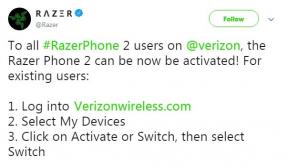
![הורד את G935FXXS4ESBA: תיקון פברואר 2019 ל- Galaxy S7 Edge [דרום אמריקה]](/f/7a1bb9e3d228a1b7c1d25ee3561a6128.jpg?width=288&height=384)
